- 法人向けサーバー・クライアント用製品 カテゴリー一覧 > お問い合わせ窓口のご案内 > 情報取得手順 > Windows のシステム情報取得手順
- No : 2974
- 公開日時 : 2023/12/01 10:00
Windows のシステム情報取得手順
以下より、お客さまがご利用になっているOSを選択してください。
この設問からやり直す
Windows Server 2008 / Windows Storage Server 2008 R2 Workgroup / Windows SmallBusiness Server 2011 Essentials
回答
| 本手順は、サポートセンターよりお客さまへご案内があった場合にのみおこなってください。 |
ここではWindowsのシステム情報の取得手順をご案内しております。
※ 本手順により取得される情報については、こちらをご一読ください。
< ログの取得手順 >
1. 画面左下のスタートメニューから[すべてのプログラム]-[アクセサリ]-[システムツール]-[システム情報]をクリックします。
2. 左側のウインドウで[システムの概要]をクリックします。
3. [ファイル]-[エクスポート]をクリックします。
4. [ファイルのエクスポート]ウインドウで、次の設定をします。
・[保存する場所]:保存する任意の場所を指定します。(例:デスクトップ)
・[ファイル名]:任意のファイル名を入力します。(例:system info)
・[ファイルの種類]:[テキスト ファイル]を設定します。
5. [保存]ボタンをクリックします。
6. 手順5で保存したファイルをメールに添付し、お送りください。
< ログ送付 >
取得したログの送付方法については、サポートセンターよりメールにてご案内しておりますのでご確認ください。
- プログラム
- ESET Smart Security Premium, ESET Internet Security, ESET NOD32アンチウイルス, ESET Endpoint Security, ESET Endpoint アンチウイルス, ESET File Security for Microsoft Windows Server
- プラットフォーム(OS)
- Windows, Windows Server


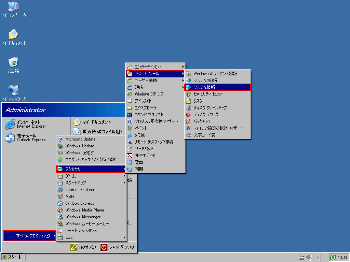

![[システムの概要]をクリック](https://eset-info.canon-its.jp/files/user/img/supp/infogather02_img12s.gif)
![[エクスポート]をクリック](https://eset-info.canon-its.jp/files/user/img/supp/infogather02_img13s.gif)
![[ファイルのエクスポート]ウィンドウ](https://eset-info.canon-its.jp/files/user/img/supp/infogather02_img14s.gif)
 ヒント
ヒント

 個人のお客さま
個人のお客さま